Adobe Bridge CC 2022是一款功能非常强大的创意资源管理器,它可以帮助用户轻松快速轻松地预览、管理、编辑和处理多个图像文件,软件可以非常的轻松将缩略图、预览功能可视化访问自己创意项目所需的所有多媒体资源,例如:Photoshop、InDesign、Illustrator等等,Adobe和非Adobe所有的应用程序文件,都是可以一览无遗。
除此之外:Adobe Bridge2022还支持用户打开和编辑相机原始数据文件,将它们保存为与Photoshop所兼容的格式,还能在不启动Photoshop的情况下直接在“相机原始数据”对话框中编辑图像设置,非常好用。该版本还新增了新的工作区域,通过它,用户可以轻松地结合各种工作,并拼接成您专属的工作流程,以便重复使用。感兴趣的朋友们欢迎前来下载体验。

安装教程
1、将本站提供的文件解压,得到以下文件,首先点击setup.exe开始安装

2、等待片刻之后就会自动识别安装位置,点击继续即可开始安装

3、首次安装的时间需要一点时间,耐心等待

4、弹出以下页面即为安装成功

5、点击桌面的快捷方式进入程序就可以开始免费体验了

新增功能
1、动态视频缩略图
现在,您可以拖动视频缩略图以快速预览内容。

2、批量工作流程
组合各种任务并将其拼合在一起形成单个工作流程。

3、Substance 3D 支持
在软件 中可视化管理您的 Substance 3D 素材。

4、增强视频支持
启动多个视频,以便在 Adobe Premiere Pro 中进行编辑或在 Adobe Media Encoder 中进行转码。

功能介绍
1、编辑照片拍摄时间
2、Adobe Bridge CC 2022导出/导入网络缓存
3、本机 PDF 输出模块
4、支持 Retina 和 HiDPI 显示屏并具备缩放功能
5、自动化缓存管理
6、发布到 Adobe Portfolio 以构建您的个性化网站
7、快速整理和堆叠全景图像和 HDR 图像
8、根据需要生成缩略图和元数据
9、可以选择在 macOS 上导入移动设备或数码相机中的照片和视频
10、支持 CEP HTML5
11、灵活的批量处理功能
12、灵活地拖放文件
13、集中式颜色设置

软件特色
1、跨平台,64 位支持
利用 64 位支持在浏览、搜索、整理和查看您的创意资产时发挥优异性能 — 尤其是在处理大型文件时(包括 Adobe Camera Raw)。
2、在 InDesign 文档中显示链接的文件
直接从软件中浏览 Adobe InDesign文档中的链接文件,快速访问页面版面的每个组件。
3、自定义图像尺寸调整和 PDF 水印
创建 Web 画廊时可获得更多控制。为 PDF 文件添加水印,精确调整图像大小,单击一次即可显示 HTML 和 SWF 画廊中的文件名。
4、JPEG 导出
将软件中的任何图形、图像或文档转换为 JPEG 格式,通过网站画廊、电子邮件等方式轻松共享文件。
5、灵活的批量处理功能
使用 批量处理相机原始数据文件或快速执行批量重命名。使用简单的查找和替换命令,并通过拖放轻松移动栏位来自定义您的对话框。
6、灵活地拖放文件
借助 Bridge 或 Mini Bridge 与其他 Creative Suite 组件之间的文件拖放能力,将 Adobe Illustrator® 文件轻松放入 InDesign 版面中、在 Photoshop 中新建智能对象等等。
7、可编辑路径栏
借助改进的导航栏,您可以更轻松地在文件夹之间移动。
8、集中式颜色设置
在 Bridge 的集中式面板中设置颜色首选项,使项目和文件中的颜色更加一致。 该首选项设置可控制 Photoshop、Photoshop Extended、Illustrator、InDesign 和 Adobe Acrobat® X Pro 的颜色设置。
软件亮点
1、功能强大的创意资源工作流程
利用缩略图和丰富的预览直观地了解所有创意资源(包括 Adobe Photoshop、InDesign、Illustrator、After Effects 和 Substance 3D 文件)。
利用标签、评级、元数据和关键字整理您的资源。
利用高级筛选、系列和搜索功能查找所需的资源。
直接在 Adobe Creative Cloud 应用程序中打开资源进行编辑。
2、行业领先的照片编辑功能
使用照片下载工具导入数码照片,该工具可在导入期间将文件重命名或转换为 DNG。
直接从 Bridge 中打开原始图像,在 Adobe Camera Raw 中进行编辑。
直接在 Photoshop 中打开照片,进行有针对性的编辑。
批量重命名,或利用各种大小和缩放选项批量导出照片。
3、轻松导出并发布作品
使用全新“导出”面板,将图像导出为多种格式。
使用 PDF 联系表,创建具备专业外观的照片、插图或 InDesign 文件集合。
将创意资源导出到 Adobe Stock,或直接通过 Bridge 创建 Adobe Portfolio 网站。

Adobe Bridge2022常用快捷键
在视图之间切换Ctrl+反斜杠Command+\
转至上一个视图Ctrl+Shift+\Command+Shift+\
显示/隐藏面板TabTab
指定一星级Ctrl+‘Command+‘
增加缩览图大小Ctrl+加号Command+加号
减小缩览图大小Ctrl+减号Command+减号
逐步增加缩览图大小Ctrl+Shift+加号Command+Shift+加号 逐步减小缩览图大小Ctrl+Shift+减号Command+Shift+减号 上移一个文件夹(在“文件夹”面板中或一行) 向上箭头键 向上箭头键 下移一个文件夹(在“文件夹”面板中或一行) 向下箭头键向下箭头键 上移一级(在“文件夹”面板中)Ctrl+向上键Command+向上箭头键
左移一个项目向左箭头键向左箭头键
右移一个项目向右箭头键向右箭头键
移动到第一个项目HomeHome
移动到最后一个项目EndEnd
显示帮助 F1F1
重命名下一个(在“内容”面板中选择了文件名) Tab Tab
重命名上一个(在“内容”面板中选择了文件名) Shift+TabShift+Tab
在“筛选器”面板中显示带有星级评级1-5或更高评级的项目Ctrl+Alt+1至5Command+Option+1至5
在“筛选器”面板中显示带有所选星级评级的项目 Ctrl+Alt+Shift+1至5Command+Option+Shift+1至5
在“筛选器”面板中显 Ctrl+Alt+6至9Command+Option+6至9
使用“放大镜”工具放大 ++
使用“放大镜”工具缩小 --
使用“放大镜”工具放大(多个选择)Ctrl+加号Command+加号
使用“放大镜”工具缩小(多重选择)Ctrl+减号 Command+减号
选择堆栈中的所有项按住Alt键并单击按住Option键并单击
Adobe Bridge2022如何在文件属性显示标签
打开软件,进入Adobe Bridge选择菜单栏的编辑。

选择首选项。

选择元数据。

找到文件属性,勾选标签。

最后点击确定即可。

Adobe Bridge2022怎么筛选照片?
点击右上角的【必要项】在菜单中选择【关键字】切换到【关键字】面板中。

创建父关键字:选中【地点】父关键字,点击【关键字】面板右下角的【+】号,创建父关键字。

创建子关键字:选中【地点】父关键字,鼠标右键选择【创建子关键字】,可以在该父关键字内创建新的子关键字。

指定的关键字:选择图片后,在【指定的关键字】一栏中可以看到该图片所包含的关键字。

为图片添加完关键字后,转到【滤镜】面板,在【关键字】一栏可以通过筛选关键字来快速查找图片。

-
电脑看图软件
Adobe2025
adobe软件
Adobe 2022全家桶

看图软件,一般也称“图片浏览软件”,它能够提高我们平时办公效率,打开图片的速度更快,功能性更强,数量也更多。而系统自带的看图软件着实太弱了,很难满足我们查看和编辑图片的需求,功能单一不说,好多不图片格式还不支持,拥有一款强大的看图工具非常有必要。
电脑看图软件合集收录了众多不同的图片浏览软件,其中包括ACDSee、光影看图、Xnview MP、2345看图王、CAD迷你看图等,它们除了具有基本的图片查看功能,部分还自带编辑功能,总能让你找到一款满意的图片查看器。
 lightroom免费版
lightroom免费版拍摄美化 | 127.23 MB
 Photoshop Express手机版
Photoshop Express手机版拍摄美化 | 107.66 MB
 Photoshop手机中文版
Photoshop手机中文版拍摄美化 | 107.66 MB
 Adobe Acrobat Reader
Adobe Acrobat Reader办公商务 | 121.57 MB
 Adobe Scan
Adobe Scan办公商务 | 153.58 MB
 Adobe AIR最新版
Adobe AIR最新版系统工具 | 21.69 MB















































































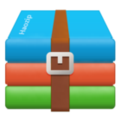

























 赣公网安备36010602000086号,版权投诉请发邮件到website-sun@qq.com,我们会尽快处理
赣公网安备36010602000086号,版权投诉请发邮件到website-sun@qq.com,我们会尽快处理